Le menu Affichage
Zoom
Trois options de zoom sont disponibles dans le menu Affichage :
-
Réinitialiser - remet la vue dans sa position initiale.(Plan X-Y) et effectue un Zoom étendu, équivalent à Alt + double clic. Si le mode de rotation Gauche_droit est actif, la même opération peut être faite par un double clic gauche tout en maintenant le bouton de droite enfoncé.
-
Zoom étendu - Zoom de manière à ce que tous les objets des calques actifs soit visibles, sans changer l'orientation de la vue. Les objets des calques désactivés ne sont pas pris en compte pour calculer le facteur de zoom.
-
Zoom taille réelle - Zoom de sorte que les objets de dessin soient affichés approximativement à leur vraie taille (echelle 1:1)
Affichage de la grille et des axes
 Vous pouvez activer/désactiver l'affichage de la grille et des axes par les icônes
Vous pouvez activer/désactiver l'affichage de la grille et des axes par les icônes  de la barre d'outils ou par les options du menu Affichage.
de la barre d'outils ou par les options du menu Affichage.
Vous pouvez modifier les paramètres de la grille (pas, taille, couleur,…) dans la configuration générale
Deux grilles distinctes sont utilisées suivant que l'on est en unités métriques ou impériales
Configuration de l'affichage
Les options suivantes permettent d'activer ou de désactiver l'affichage des aides graphiques.
-
Afficher parcours d'outil – Active/désactive l'affichage des lignes représentant les parcours d'outil.
- Afficher largeur de coupe – Active/désactive l'affichage de la trace de la largeur d'outil.
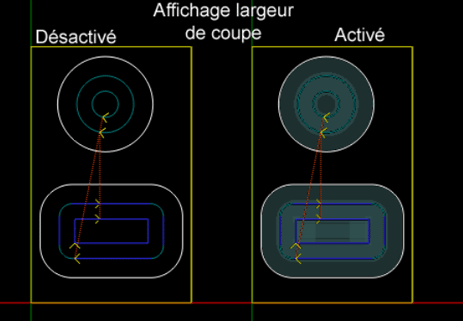
-
Afficher le brut – Active/désactive l'affichage 3D de la représentation du bloc de matière à usiner.
-
Afficher répétitions d'usinages – Active/désactive l'affichage des répétitions de Groupes d'opérations.
- Afficher déplacements rapides – Active/désactive l'affichage des lignes pointillées représentant les déplacements en vitesse rapide.
- Afficher flèches de direction – Active/désactive l'affichage des flèches indiquant le sens de déplacement de l'outil.
- Afficher la grille – Active/désactive l'affichage de la grille.
- Afficher les axes – Active/désactive l'affichage des 3 axes de l'univers 3D.
-
Anti-aliasing – Active/désactive l'anti-aliasing (anti-crénelage)
-
Fil de fer – Bascule l'affichage des objets 3D et des largeurs de coupe entre le mode fil de fer et le mode solide

-
Accrochage à la grille – Active/désactive l'accrochage à la grille
-
Accrochage aux objets – Active/désactive l'accrochage aux objets.
-
Plan XY, XZ, YZ – Bascule le point de vue en vue de dessus (XY – par défaut), de face (XZ) ou de coté (YZ). Pour l'instant seul le plan XY peut être utilisé pour dessiner à la souris.
-
Filtre parcours d'outil – Permet de visualiser pas à pas les parcours d'outil en fonction de leur ordre d'exécution ou de leur niveau en Z.
 N° du parcours d'outil: si coché, vous pouvez visualiser les parcours d'outil par ordre de leur exécution en modifiant la valeur numérique à droite.
N° du parcours d'outil: si coché, vous pouvez visualiser les parcours d'outil par ordre de leur exécution en modifiant la valeur numérique à droite.
Dans cet exemple, les parcours faits apparaissent en violet, le parcours en cours d'usinage (n° 11) apparaît en orange, ceux restants à faire ne sont pas visibles.
Niveau d'usinage Z: si coché, vous pouvez visualiser les parcours d'outil par ordre de niveau en Z en modifiant la valeur numérique à droite. Tous les parcours d'outil se trouvant à un même niveau seront affichés simultanément.
Si les 2 options sont cochées, Niveau d'usinage Z limitera la profondeur jusqu'à laquelle les parcours d'outil seront affichés par n° d'index.
Couleur parcours faits: afficher ou non les parcours d'outil faits si coché/décoché, couleur d'affichage.
Couleur parcours courant: si coché, le parcours d'outil en cours d'usinage sera surligné dans la couleur choisie dans le cadre à droite ; Si décoché, le parcours d'outil sera affiché avec les couleurs normales définies pour les lignes et les arcs.
Cliquez sur un des 2 rectangles colorés pour modifier la couleur d'affichage des lignes.
Vous pouvez également choisir la largeur de ligne en modifiant la largeur de largeur ligne, ainsi que sa transparence par la valeur alpha.
Vous pouvez laisser cette fenêtre ouverte tout en manipulant l'affichage, le zoom et toutes les autres fonctions du logiciel.
Suivant la valeur de Visibilité des parcours d'outil (Tous ou Sélectionnés) dans les paramètres du dossier principal du projet, le filtre affichera les parcours d'outil de toutes les opérations ou groupes d'usinages ou seulement de celles/ceux sélectionné(e)s
Tous les paramètres d'affichages sont également disponibles dans la liste des propriétés du dossier racine du projet ou dans les options générales du programme (menu Outils/Options)

Les couleurs d'affichage de l'interface et des tracés peuvent être modifiées dans les options générales du programme.


